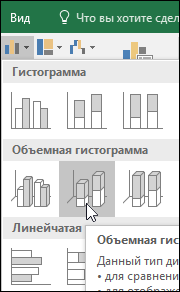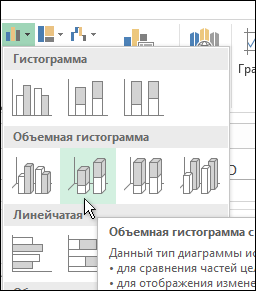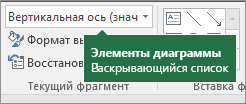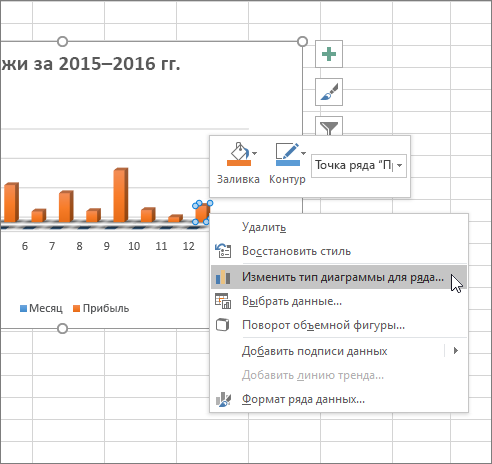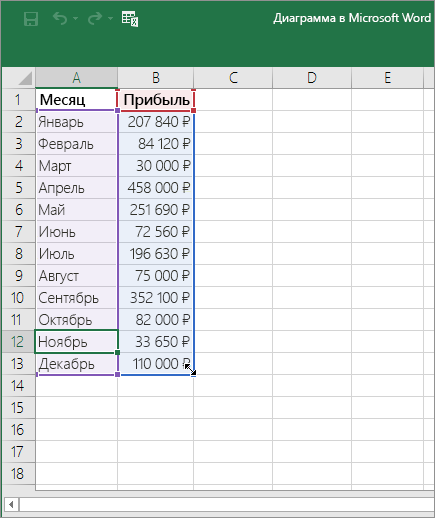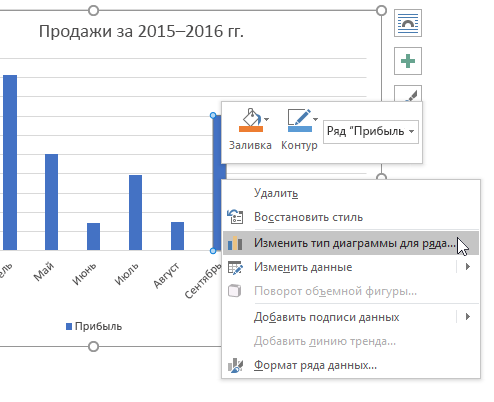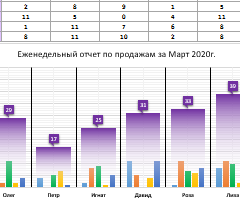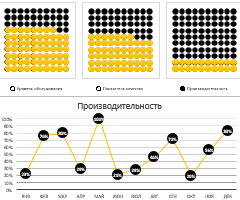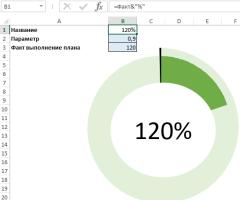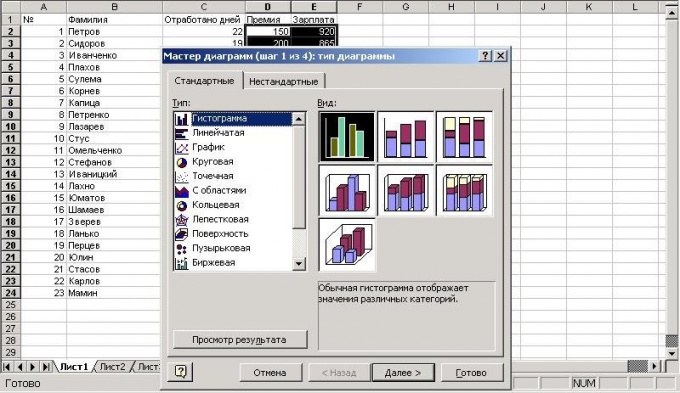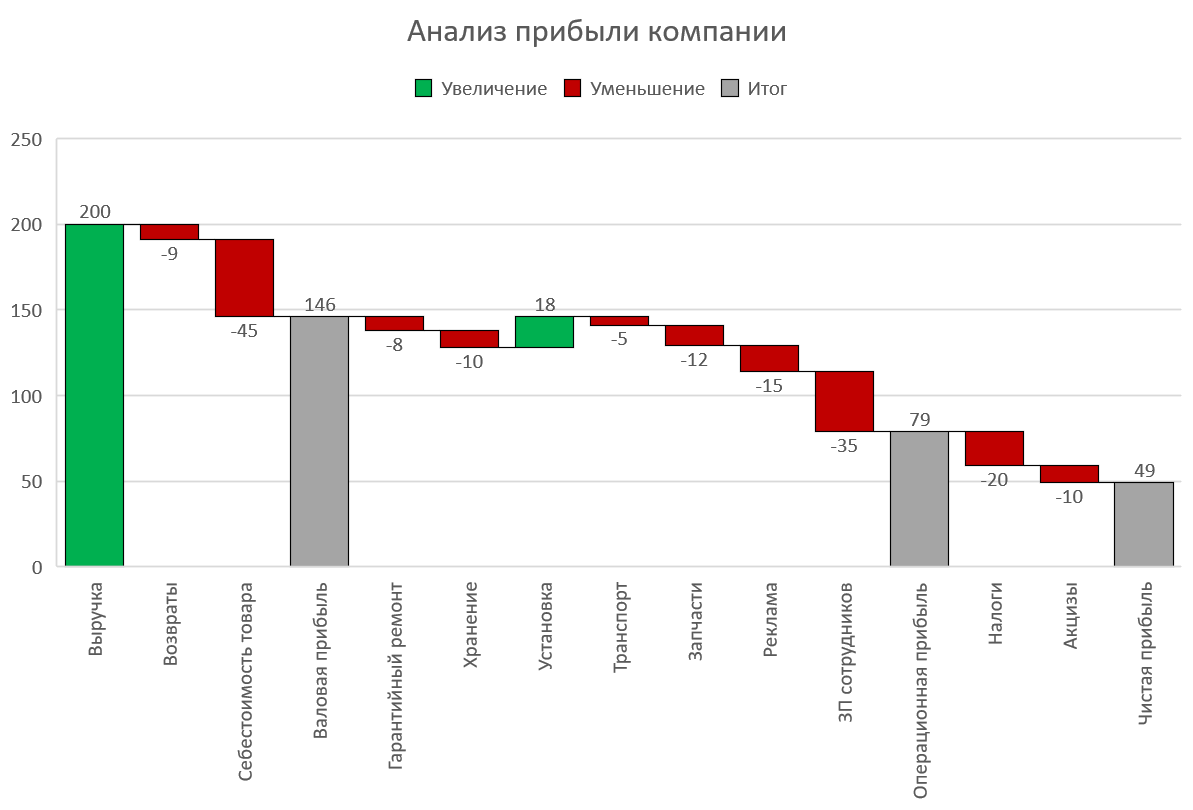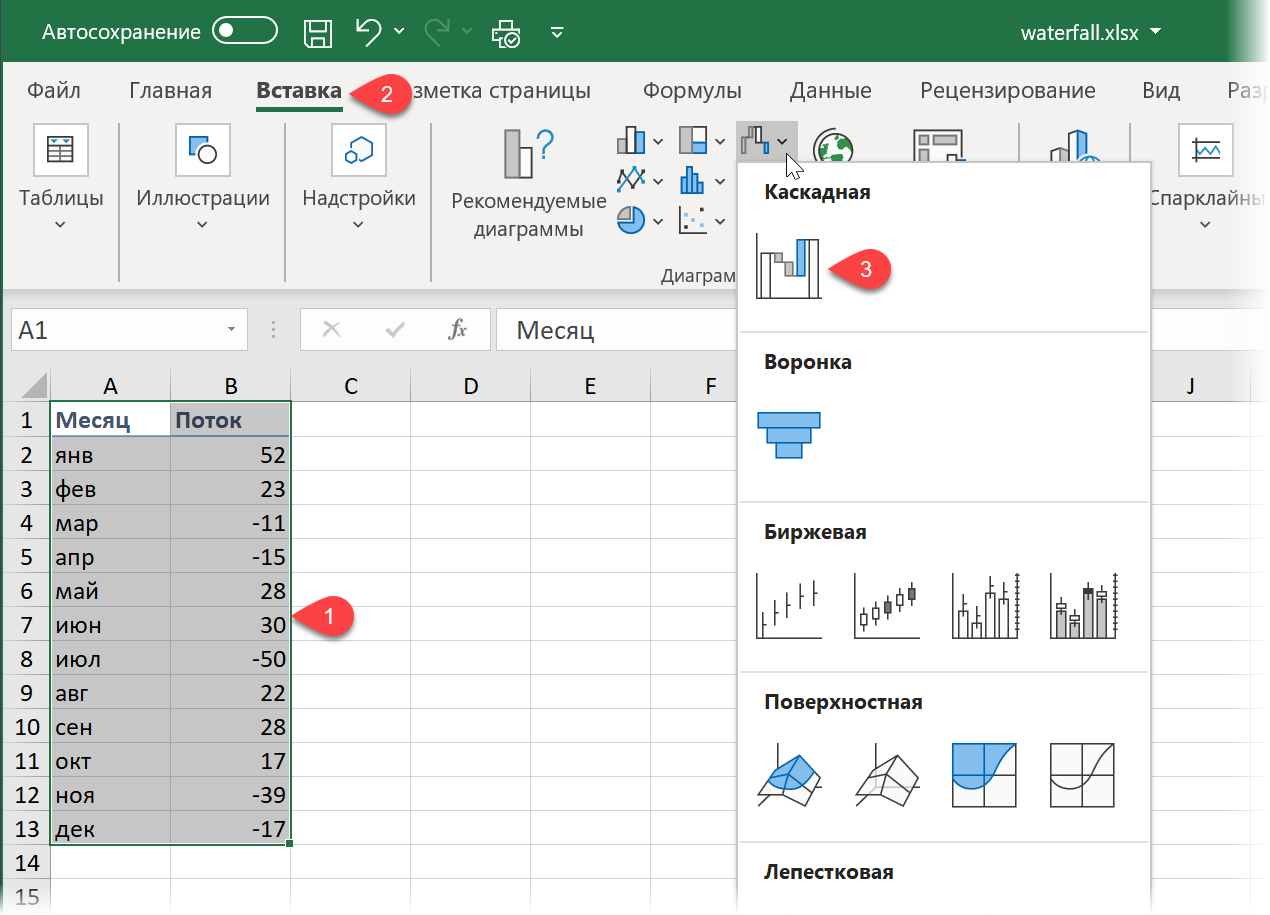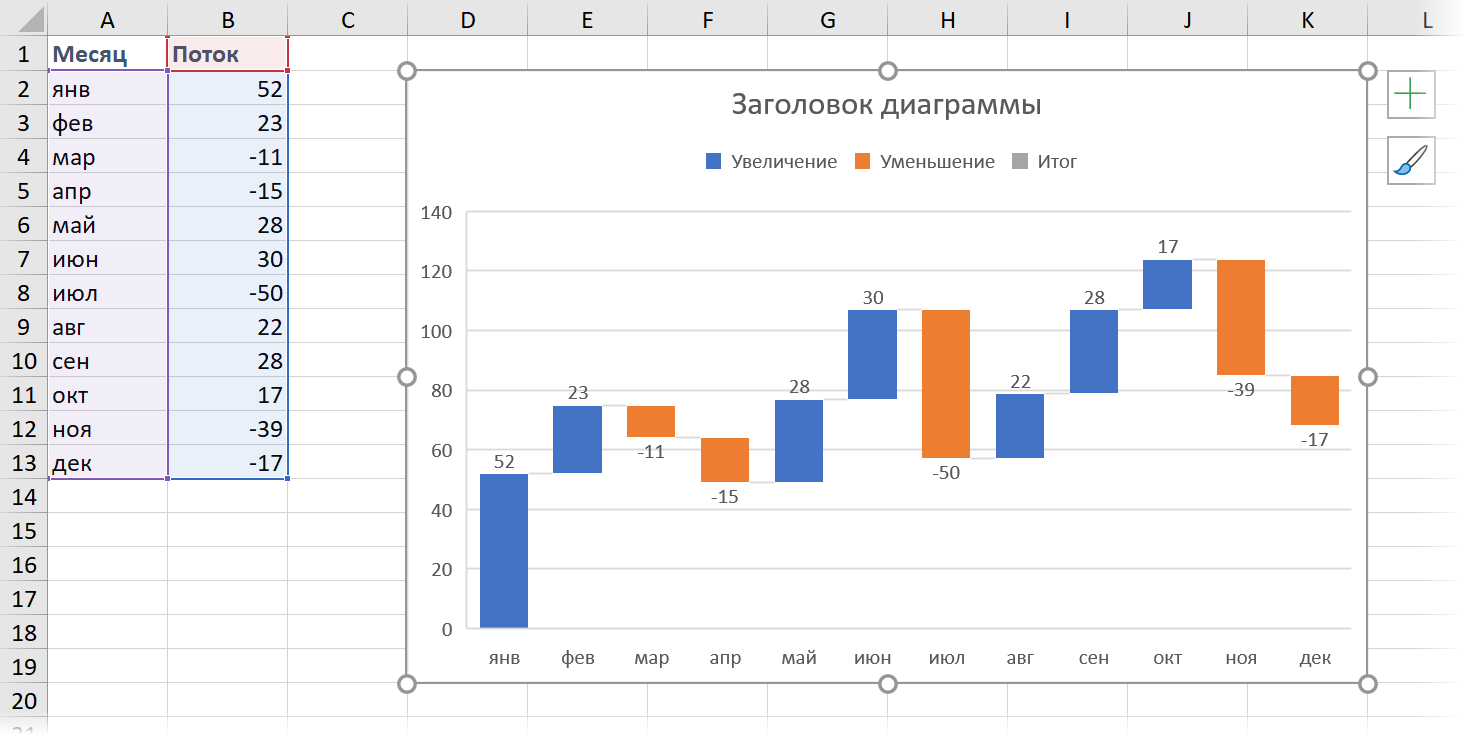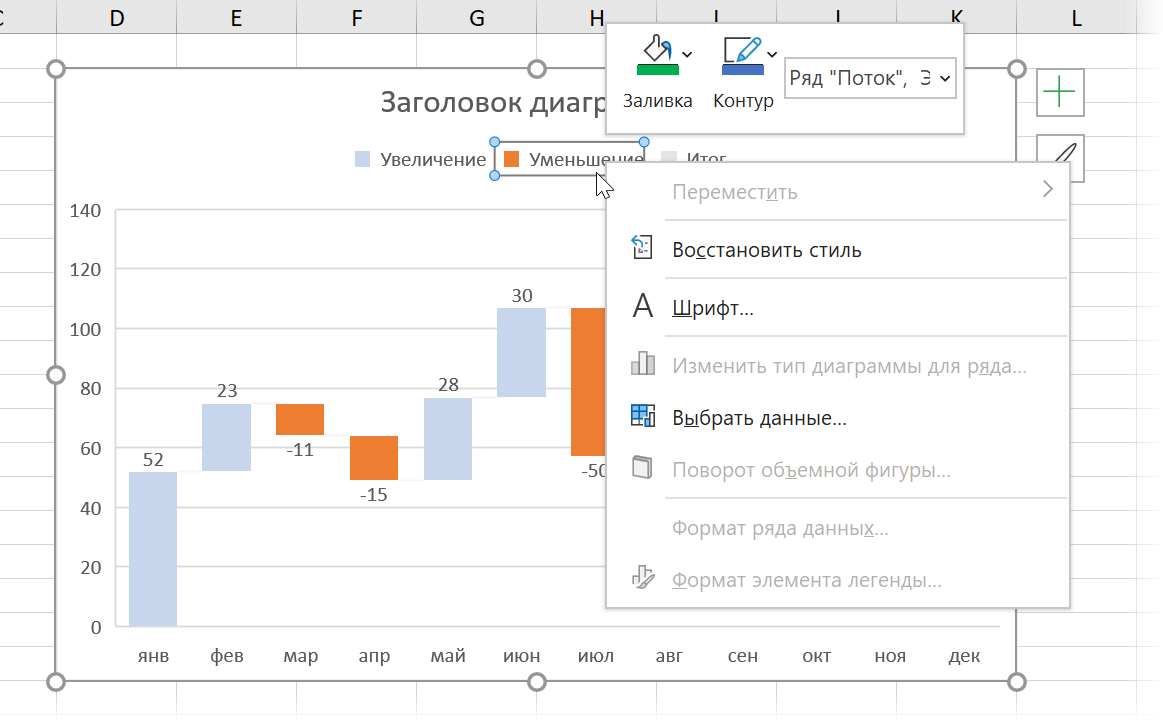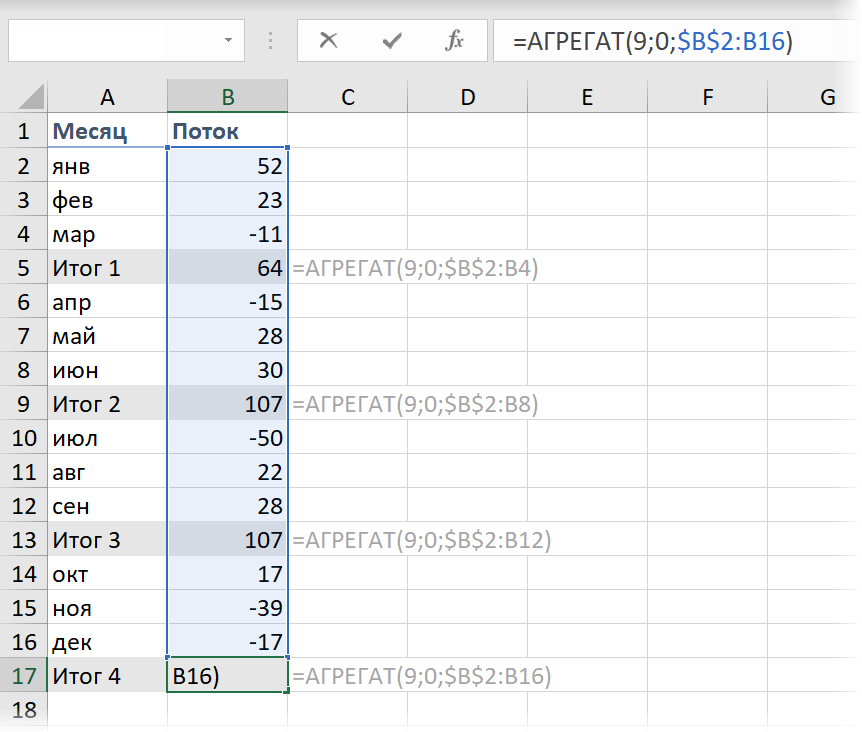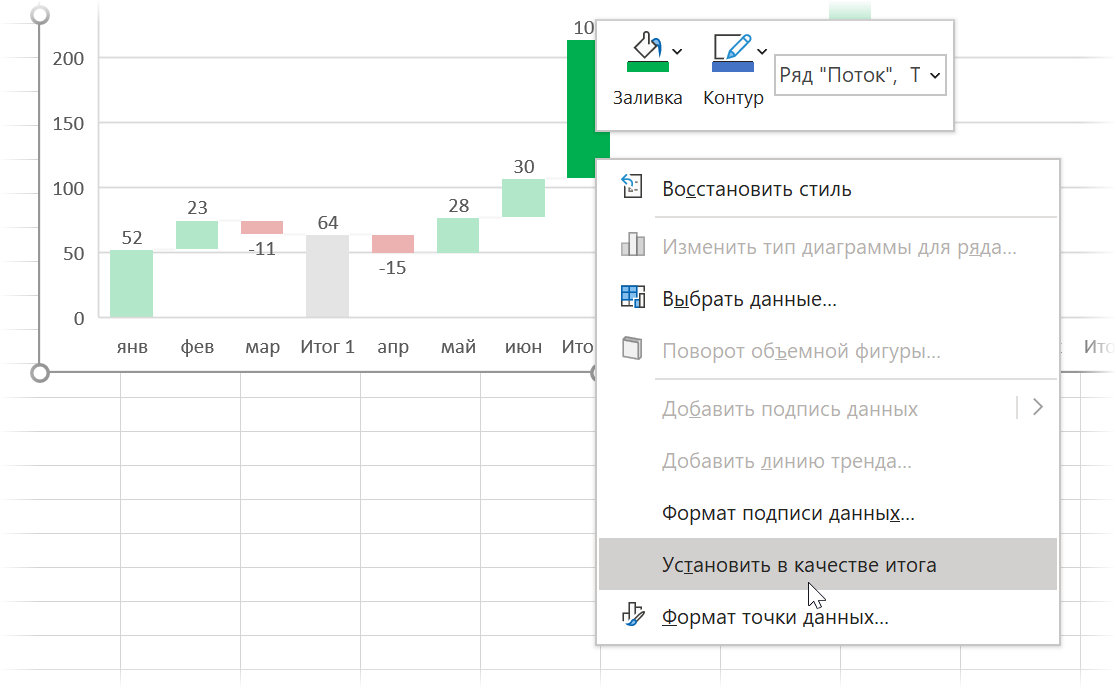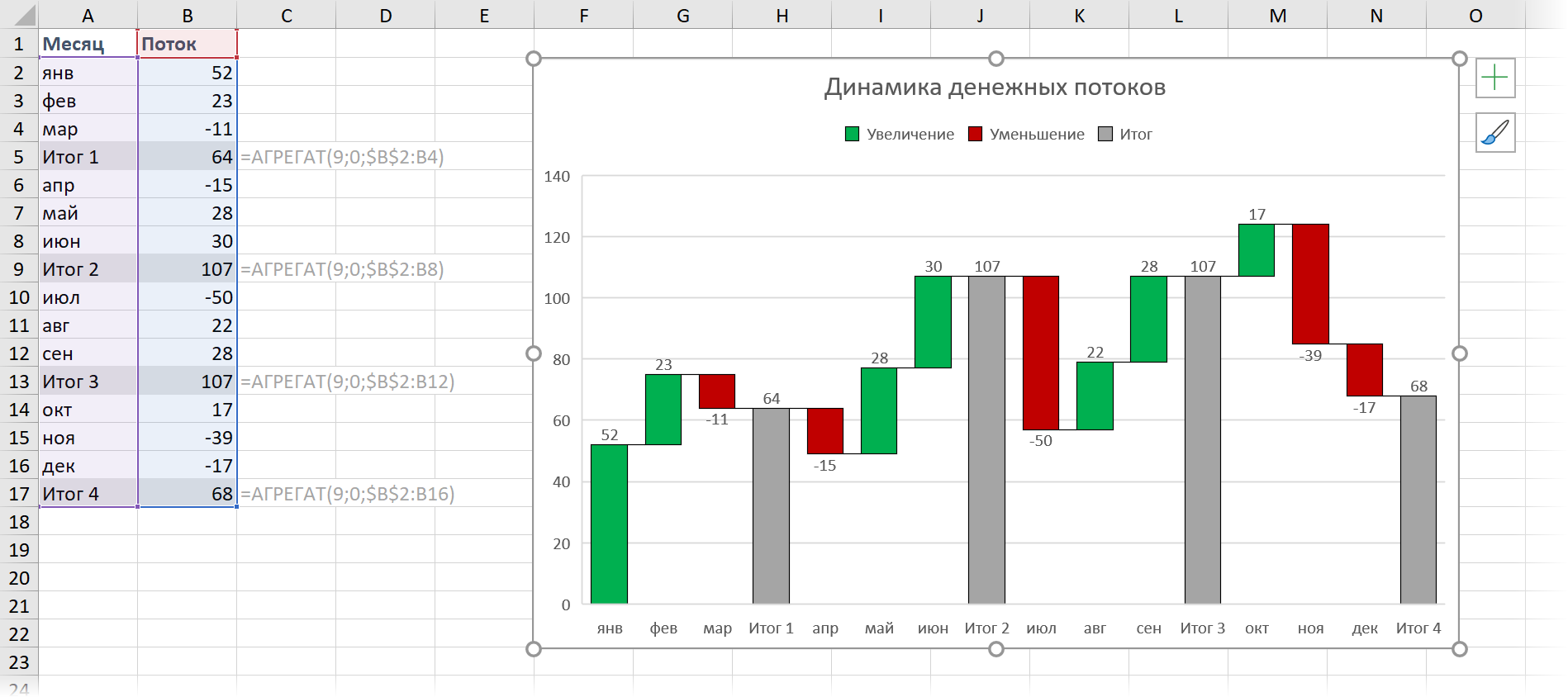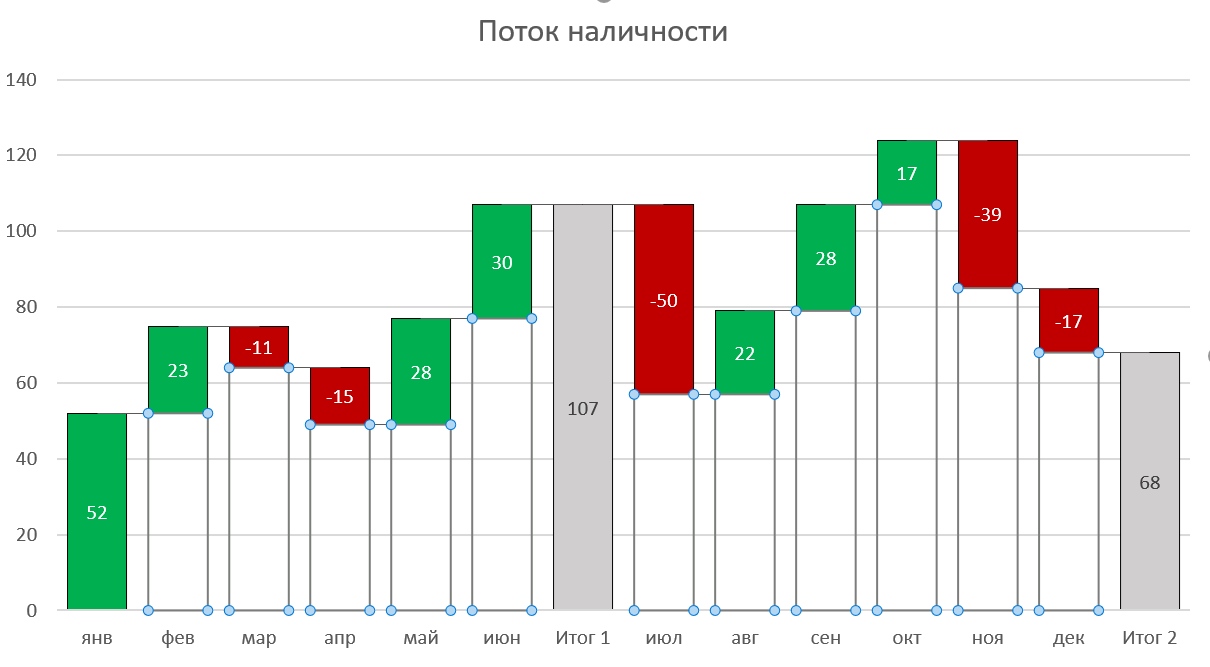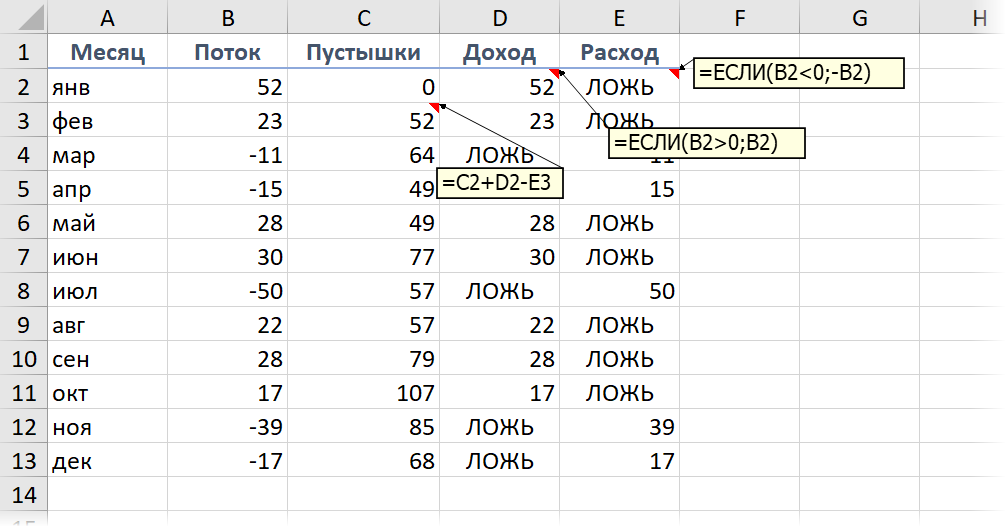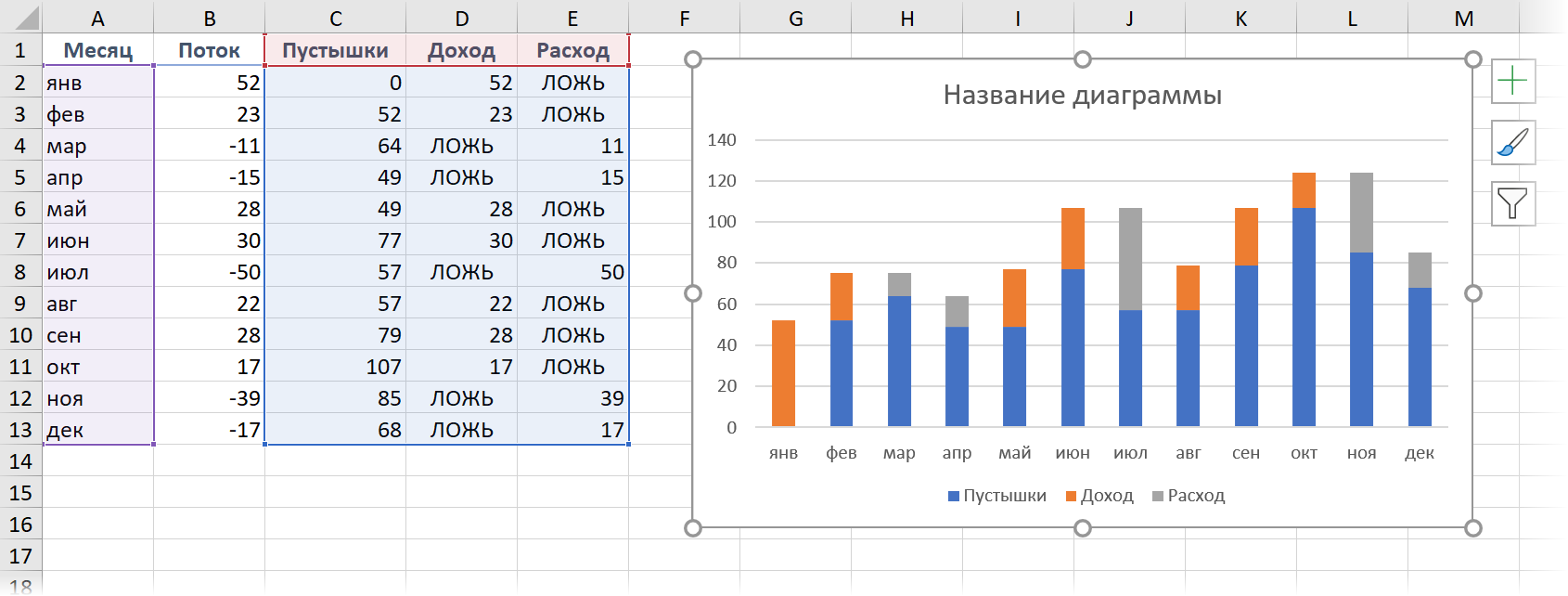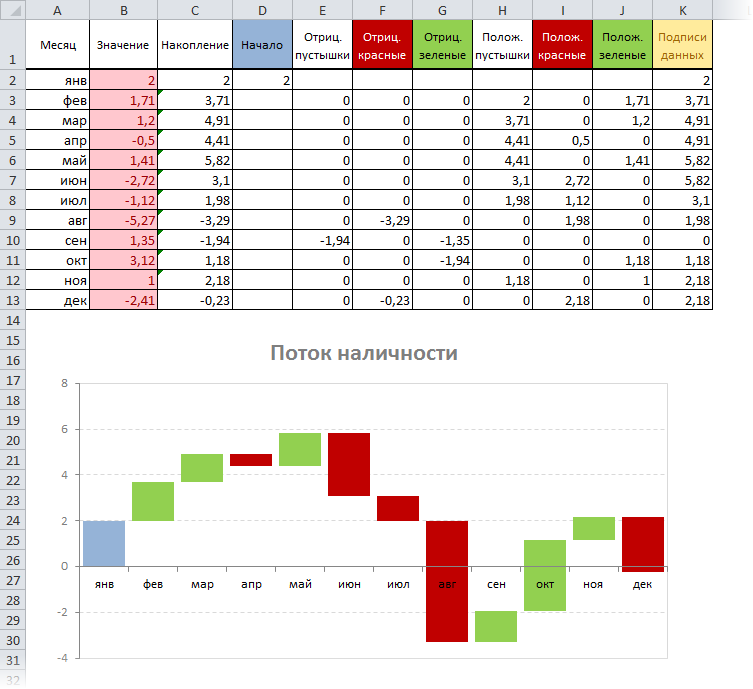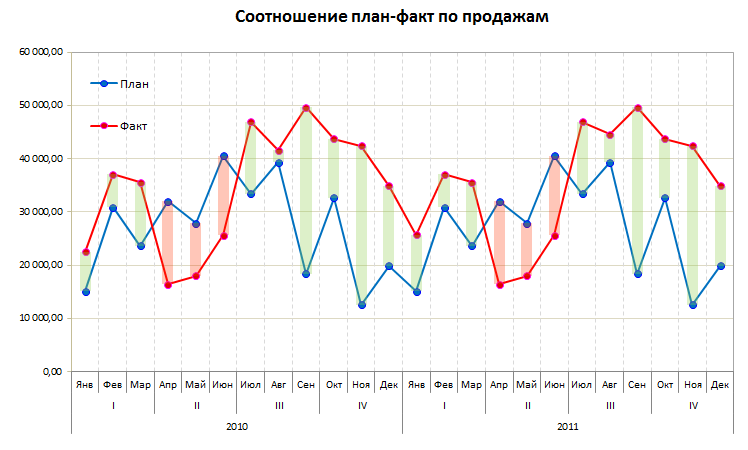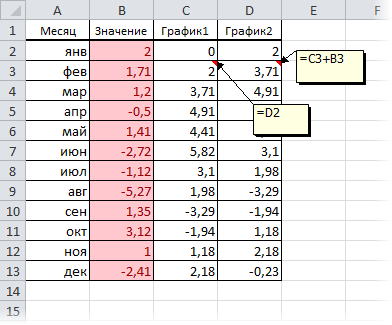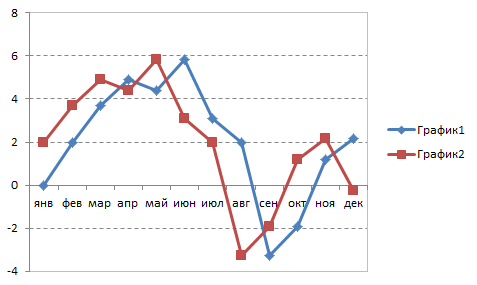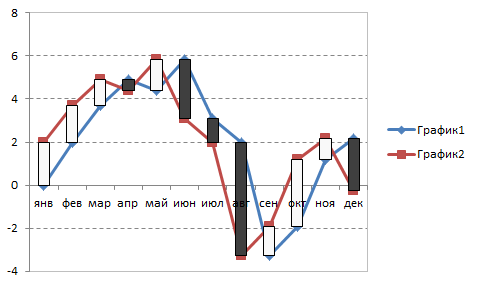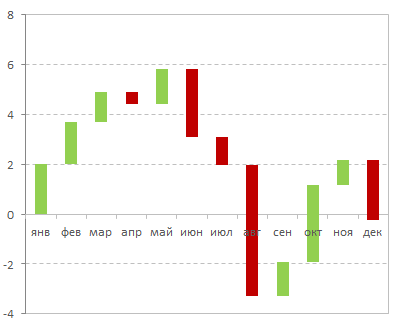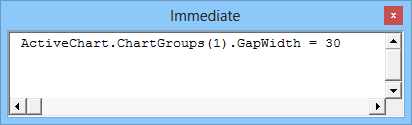Как сделать столбчатую диаграмму в excel
Представление данных в виде гистограммы
Гистограммы полезны для представления изменений данных с течением времени и для наглядного сравнения различных величин. В гистограммах категории обычно располагаются по горизонтальной оси, а значения — по вертикальной.
Сведения о гистограммах и о том, когда их следует использовать, см. в статье Типы диаграмм в Office.
Чтобы создать гистограмму, сделайте следующее:
Введите данные в электронную таблицу.
В зависимости от используемой версии Excel выполните одно из указанных ниже действий.
Excel 2016: на вкладке Вставка щелкните значок Вставить гистограмму или линейчатую диаграмму, а затем выберите нужный тип гистограммы.
Excel 2013: на вкладке Вставка щелкните значок Вставить гистограмму, а затем выберите нужный тип гистограммы.
Excel 2010 и Excel 2007: на вкладке Вставка щелкните значок Гистограмма, а затем выберите нужный тип гистограммы.
Вы можете при необходимости отформатировать диаграмму. Ниже описаны некоторые варианты.
Примечание: Перед применением форматирования нужно щелкнуть диаграмму.
Чтобы изменить макет диаграммы, щелкните Конструктор > Макет диаграммы и выберите макет.
Чтобы изменить стиль диаграммы, щелкните Конструктор > Стили диаграмм и выберите стиль.
Чтобы применить другой стиль фигуры, щелкните Формат > Стили фигур и выберите стиль.
Примечание: Стили фигур отличаются от стилей диаграмм. Стиль фигуры — это форматирование, применяемое к границе диаграммы, а стиль диаграммы — это форматирование, которое применяется ко всей диаграмме.
Чтобы применить различные эффекты, выберите Формат > Эффекты фигуры и выберите нужный вариант, например Рельеф или Свечение, и его параметры.
Чтобы применить тему, щелкните Разметка страницы > Темы и выберите тему.
Чтобы изменить форматирование определенного компонента диаграммы (например, вертикальной оси (значений), горизонтальной оси (категорий) или области диаграммы), щелкните Формат, выберите компонент в раскрывающемся списке Элементы диаграммы, щелкните Формат выделенного фрагментаи внесите необходимые изменения. Повторите это действие для каждого компонента, который вы хотите изменить.
Примечание: Если вы хорошо знакомы с диаграммами, вы также можете щелкнуть правой кнопкой мыши определенную область на диаграмме и выбрать параметр форматирования.
Чтобы создать гистограмму, сделайте следующее:
В окне сообщения выберите Вставка > Диаграмма.
В диалоговом окне Вставка диаграммы щелкните Гистограмма, выберите нужный тип гистограммы и нажмите кнопку ОК.
В разделенном окне откроется лист Excel с примером данных.
Замените их собственными данными.
Примечание: Если на диаграмме не отображаются данные листа, перетащите вертикальные линии вниз до последней строки таблицы.
При необходимости вы можете сохранить лист:
Щелкните значок Измените данные Microsoft Excel на панели быстрого доступа.
Лист откроется в Excel.
Совет: Чтобы повторно открыть лист, щелкните Конструктор > Изменить данные и выберите нужный вариант.
Вы можете при необходимости отформатировать диаграмму. Ниже описаны некоторые варианты.
Примечание: Перед применением форматирования нужно щелкнуть диаграмму.
Чтобы изменить макет диаграммы, щелкните Конструктор > Макет диаграммы и выберите макет.
Чтобы изменить стиль диаграммы, щелкните Конструктор > Стили диаграмм и выберите стиль.
Чтобы применить другой стиль фигуры, щелкните Формат > Стили фигур и выберите стиль.
Примечание: Стили фигур отличаются от стилей диаграмм. Стиль фигуры — это форматирование, применяемое к границе диаграммы, а стиль диаграммы — это форматирование, которое применяется ко всей диаграмме.
Чтобы применить различные эффекты, выберите Формат > Эффекты фигуры и выберите нужный вариант, например Рельеф или Свечение, и его параметры.
Чтобы изменить форматирование определенного компонента диаграммы (например, вертикальной оси (значений), горизонтальной оси (категорий) или области диаграммы), щелкните Формат, выберите компонент в раскрывающемся списке Элементы диаграммы, щелкните Формат выделенного фрагментаи внесите необходимые изменения. Повторите это действие для каждого компонента, который вы хотите изменить.
Примечание: Если вы хорошо знакомы с диаграммами, вы также можете щелкнуть правой кнопкой мыши определенную область на диаграмме и выбрать параметр форматирования.
Вы знали?
Если у вас нет подписки Microsoft 365 или последней Office, вы можете попробовать:
Как сделать гистограмму в excel по данным таблицы из разных столбцов по годам датам, двумя цветами?
Обычно вы заполняете таблицу, а в нужном столбце вычисляется результат в зависимости от введенной ранее формулы. Но у программы excel есть и еще одно замечательное свойство – все результаты, которые у вас приведены в табличном формате, можно представить в виде различного типа диаграмм. Это, так называемая наглядная визуализация или «инфографика». Как говориться — посмотрел и сразу понял.
Сейчас понятие инфографики имеет очень большое значение. Если в таблице представлено мало данных, то проанализировать ее не составит особого труда. Но если этих данных очень много, то анализ будет несколько трудноватым. Тут на помощь и приходят графики. На одной картинке представлены данные, которые могут занимать несколько листов.
Анализировать такие графики уже довольно просто. Типов графиков существует несколько – это и диаграммы, которые представляют собой различного вида круги, и гистограммы, которые представлены в виде столбцов. По сути, гистограммы являются самым распространенным графическим выполнением различного рода данных. Вот о том, как построить такую гистограмму мы и разберем сегодня.
Как построить гистограмму в excel по данным таблицы
Сам процесс создания гистограммы очень прост. Независимо от того, какой тип графика вы хотите создать, начинаем с того, что выделяем все данные в таблице, включая названия в шапке, если таковые имеются. После этого идем во вкладку «Вставка» и выбираем там пункт «гистограмма». В раскрывшемся меню выбираем необходимый нам график. При наведении мыши на каждый вариант, появляется надпись с обозначением для чего применяется эта гистограмма.
Можно пойти и другим путем. В этой же вкладке идем в самый низ и находим там пункт: «все типы диаграмм».
Выбираем этот пункт и видим в открывшемся окне все варианты графиков, среди которых выбираем нужный.
После этого нажимаем на ОК и готовая гистограмма встраивается на страничку с таблицей.
Как видим на рисунке, при выделении гистограммы, выделяется и область данных в таблице, которая включена в эту гистограмму. И это важно, поскольку, как вы выделите таблицу, такие данные и войдут в гистограмму.
Гистограмму рекомендуется помещать на отдельном листе документа для того, чтобы удобнее было печатать или демонстрировать на проекторе.
Делаем гистограмму с накоплением в таблице excel, по двум рядам данных
Как видно из списка графиков, их можно построить много самых разнообразных. Выше мы говорили о самом простом стандартном способе. Однако есть случаи, когда у нас столбцы должны выглядеть разным цветом. Это, так называемая, гистограмма с накоплением.
Очень интересный вариант. Казалось бы сделать такую гистограмму сложно. Однако, на самом деле, ничего сложного здесь нет. Возьмем вариант таблицы из двух столбцов. Как обычно выделяем таблицу. Затем заходим в пункт «гистограммы» вкладки «вставка» и выбираем здесь гистограмму с накоплением.
По умолчанию – это вторая по счету гистограмма в списке:
Выбираем ее и нажимаем ОК. В результате получаем следующее:
Как видите, все достаточно просто и быстро. Причем, если вы хотите добавить данные в уже готовую гистограмму, для этого совсем необязательно строить новую таблицу и, соответственно, новую гистограмму. Достаточно дописать в таблице еще одну колонку, или де, три, сколько задумано. Затем выделяем гистограмму, одновременно выделятся и данные в таблице, которые включены в эту гистограмму.
Добавленная колонка, естественно, не выделилась, поскольку она еще не включена в гистограмму. Теперь ее надо добавить. Делается все просто. Берем за точку, которая является узлом выделения данных и двигаем за нее в сторону включаемой колонки.
В результате новые данные войдут в гистограмму и отобразятся на ней. На столбцах гистограммы появится третий цвет.
Сколько столбцов будем включать в диаграмму, столько цветов в столбцах и получим.
Как изменить цвет столбцов в гистограмме?
И, последнее. Построив гистограмму по данным таблицы из разных столбцов по годам датам, двумя цветами, можно изменить цвет столбцов, если они вас не устраивают. Для этого выделяем любой столбец и нажимаем правую клавишу мыши.
Откроется окно, в котором выбираем пункт «заливка фигуры» и нажимаем на располагающуюся рядом стрелку выпадающего меню. В этом меню выбираем любой понравившийся цвет.
Выбрав, применяем его. Автоматически, все столбцы данных одного столбца таблицы окрасятся в выбранный цвет. Вот так можно построить гистограмму в программе excel. Но это еще не все возможности, которые предлагает программа. Различных вариантов очень много. Изучив их можно делать свои наглядные пособия еще более наглядными. Успехов в освоении!
Построение гистограммы в Excel
Гистограмма – очень полезный инструмент, с помощью которого можно сделать демонстрируемую информацию более наглядной и простой для восприятия. Это особенно актуально, когда время на изучение данных в таблице ограничено, и нужно в сжатые сроки сформировать целостное представление о них. Давайте посмотрим, каким образом можно построить гистограмму в Эксель.
Строим гистограмму
Для выполнения поставленной задачи в Excel можно воспользоваться разными методами:
Ниже мы подробнее остановимся на каждом из этих пунктов.
Метод 1: используем инструменты на ленте программы
Это, пожалуй, самый простой способ. И вот, как он реализуется:
Гистограмма с накоплением
До того, как приступить к созданию гистограммы с накоплением, проверяем, чтобы самая верхняя левая ячейка таблицы была пустой.
Примечание: в гистограммах с накоплением один столбец содержит сразу несколько значений. В нашем случае – это данные по всем четырем торговым точкам за конкретную дату.
Нормированная гистограмма с накоплением
В данном случае отображается (в процентном выражении) вклад каждого значения в общем количестве.
Метод 2: пользуемся надстройкой “Пакета “анализа”
Для начала нужно включить данный пакет.
Метод 3: выполняем условное форматирование с гистограммой
Получить гистограмму можно и с помощью условного форматирования ячеек. План действий следующий:
Редактирование гистограммы
Вставленную на лист гистограмму можно изменить:
Помимо вышеперечисленного, на ленте программы во вкладке “Конструктор”, в которой мы окажемся автоматическим после создания гистограммы, мы можем сменить стиль, выбрать один из экспресс-макетов и т.д.
Также, мы можем добавить новый элемент диаграммы, щелкнув на соответствующий значок в левом верхнем углу ленты и выбрав из списка нужный пункт.
Примечание: возможных настроек и параметров, которые можно задать для гистограммы достаточно много, и каждый пользователь сможет подобрать для себя оптимальный вариант. Мы описали лишь часть основных действий и инструментов, которые могут помочь в этом.
Заключение
Программа Excel позволяет построить различные гистограммы, которые помогают лучше и быстрее освоить информацию, особенно, когда ее слишком много, а времени, наоборот, мало. Выбор конкретного вида и метода построения диаграммы зависит от того, какие цели преследует пользователь, и каким он видит конечный результат.
Как сделать столбчатую диаграмму в excel
Столбчатая диаграмма в Excel (Содержание)
Столбчатая диаграмма в Excel
КОЛОННЫЕ ДИАГРАММЫ — это « вертикальные столбцы для представления данных».
График столбца Excel представляет данные в вертикальных столбцах, если смотреть на график горизонтально. Как и другие диаграммы, столбец диаграммы имеет оси X и Y. Обычно ось X представляет год, периоды, имена и т. Д., А ось Y представляет числовые значения. Столбчатые диаграммы используются для отображения широкого спектра данных, чтобы представить отчет высшему руководству компании или конечному пользователю.
Простая разница между столбчатой диаграммой и кластерной диаграммой заключается в количестве используемых переменных. Если число переменных больше, чем одна, то мы называем это «КЛАСТЕРНАЯ ДИАГРАММА КОЛОННЫ», если количество переменных ограничено одной, тогда мы называем это «ДИАГРАММА КОЛОННЫ».
Еще одно существенное отличие состоит в том, что в столбчатой диаграмме мы сравниваем одну переменную с таким же набором других переменных. Однако в кластеризованной столбчатой диаграмме мы сравниваем один набор переменных с другими наборами переменных, а также внутри этой же переменной.
Таким образом, столбчатая диаграмма с кластерами рассказывает историю многих переменных, в то время как столбчатая диаграмма показывает историю только одной переменной.
COLUMN CHART в Excel очень полезен, чтобы рассказать историю небольшого количества данных. Например, вы хотите показать свои ежемесячные номера продаж, вы можете создать диаграмму столбца.
«Чем проще график, тем лучше». Столбчатая диаграмма Excel прямо рассказывает историю отдельной переменной и не создает путаницы с точки зрения понимания.
В этой статье мы рассмотрим способы создания КОЛОННЫХ ДИАГРАММ в Excel.
Типы столбчатой диаграммы в Excel
Всего в Excel доступно 5 типов столбчатых диаграмм. Перейдите на вкладку «Вставка» и нажмите «КОЛОННА».
Как сделать столбчатую диаграмму в Excel?
Столбчатая диаграмма очень проста в использовании. Давайте теперь посмотрим, как сделать столбчатую диаграмму в Excel с помощью нескольких примеров.
Вы можете скачать этот шаблон колонки Excel здесь — Шаблон колонки Excel
Таблица столбцов Excel — пример № 1
У меня есть данные о продажах с января по декабрь. Мне нужно представлять данные графически, а не просто в виде таблицы.
Я создаю КОЛОННУЮ ДИАГРАММУ для своей презентации. Выполните следующие шаги, чтобы получить представление.
Шаг 1. Сначала настройте данные.
Шаг 2: Выберите данные от A1 до B13.
Шаг 3: Перейдите на «Вставка», нажмите «Столбец» и выберите первый график.
Примечание. Сочетание клавиш для создания диаграммы — F11. Это создаст диаграмму все вместе на новом листе.
Шаг 3: Как только вы нажмете на эту диаграмму, она автоматически вставит приведенную ниже диаграмму.
Шаг 4: Это выглядит обычным графиком. Нам нужно внести некоторые изменения, чтобы диаграмма выглядела красиво.
Щелкните правой кнопкой мыши на панели и выберите «Форматировать ряд данных».
Шаг 5: Перейдите к заливке и выберите различные цвета по точкам.
Шаг 6: Теперь ваш график выглядит следующим образом. Каждая полоса окрашена в разные цвета, чтобы представить разные месяцы.
Шаг 7: Удалите Легенду, выбрав их и нажав клавишу удаления ключа.
Легенда будет удалена
Шаг 8: Переименуйте заголовок диаграммы, нажав на заголовок
выберите Gridlines и нажмите на Формат Gridlines.
Нажмите на цвет линии и выберите вариант без линии
Сетки будут удалены.
Шаг 9: Нажмите на Форматировать область диаграммы.
Выберите опцию Fill. В разделе «Заливка» выберите «Заливка» и выберите цвет фона по своему желанию.
Наконец, моя диаграмма выглядит следующим образом.
Таблица столбцов Excel — пример № 2
В этом примере я собираюсь создать диаграмму, определяемую пользователем, т.е. на основе сделанных вами кликов она начнет показывать результаты в столбчатой диаграмме.
Я беру те же данные из предыдущего примера.
Шаг 1: Вставьте «Горизонтальную полосу прокрутки». Перейдите на вкладку разработчика> Нажмите «Вставить» и выберите ScrollBar.
Шаг 2: Нарисуйте полосу прокрутки на вашем листе.
Шаг 3: Теперь щелкните правой кнопкой мыши на полосе прокрутки и выберите Управление форматом.
Шаг 4: Теперь перейдите в Control и внесите изменения, как показано на рисунке ниже.
Текущая стоимость: это текущая стоимость сейчас. Я упомянул ноль.
Минимальное значение: это минимальное значение.
Максимальное значение: это самое высокое значение для упоминания. Я выбрал 12, потому что у меня есть только 12 месяцев данных для представления.
Инкрементное изменение: это когда вы нажимаете на полосу прокрутки, какое инкрементное значение вам нужно дать.
Ссылка на ячейку: это ссылка на ячейку. Я дал ссылку на ячейку C1. Если я щелкну на полосе прокрутки один раз в ячейке C1, значение будет равно 1, если я дважды щелкну на полосе прокрутки, то будет показано значение 2, поскольку оно увеличивается на 1.
Теперь вы можете проверить, нажав на полосу прокрутки
Шаг 5: Теперь нам нужно изменить порядок данных, чтобы создать диаграмму. Я применяю формулу IF, чтобы изменить порядок данных.
В ячейке E5 я упомянул формулу: если ячейка C1 (ячейка, связанная с полосой прокрутки) больше или равна 1, я хочу получить значение из ячейки B2 (которая содержит продажи за январь).
Аналогично, в ячейке F5 я упоминал, что если ячейка C1 (ячейка, связанная с полосой прокрутки) больше или равна 2, я хочу получить значение из ячейки B3 (которая содержит продажи за февраль).
Таким образом, я упомянул формулу для всех 12 месяцев.
Шаг 6: Теперь вставьте КОЛОННУЮ ДИАГРАММУ, как показано в примере 1. Но здесь выберите переставленные данные вместо исходных данных.
Шаг 7: Теперь создается КОЛОННА. Основываясь на кликах, которые вы делаете на полосе прокрутки, он начнет показывать столбцы в столбчатой диаграмме.
На данный момент я нажал на полосу прокрутки только 3 раза, поэтому она отображается только в течение 3 месяцев. Если вы хотите увидеть оставшиеся месяцы, вы можете нажать полосу прокрутки до 12 раз.
Преимущества колоночной таблицы Excel
Что нужно помнить в динамической диаграмме
Рекомендуемые статьи
Это было руководство к столбчатой диаграмме Excel. Здесь мы обсуждаем, как создать столбчатую диаграмму в Excel вместе с практическими примерами и загружаемым шаблоном Excel. Вы также можете просмотреть наши другие предлагаемые статьи —
Как создать столбчатую диаграмму в Excel
Создание столбчатой диаграммы является отличным способом графического представления данных из электронной таблицы Excel. Столбчатые диаграммы полезны для сравнения различных значений данных по нескольким категориям. Вот как можно создать простую столбчатую диаграмму в Excel.
Создать базовую диаграмму столбца Excel
Ввод необходимых данных в вашу электронную таблицу является первым шагом в создании диаграммы. Начните с настройки электронной таблицы с вашими данными, обязательно создав столбец для каждой категории.
В приведенном выше примере столбцы содержат категории для печенья «Шоколад», «Лимон» и «Овсянка».
Если вы хотите следовать этому руководству, откройте пустой лист и введите данные, показанные на рисунке выше.
Шаги ниже создают основную диаграмму столбца. Это простая неформатированная диаграмма, которая отображает ваши данные, базовую легенду и заголовок диаграммы по умолчанию.
Заменить заголовок основной диаграммы
Диаграмма может не содержать всей необходимой вам информации, чтобы сделать ее осмысленной. Начните с изменения названия диаграммы на что-то более наглядное.
Вот как можно заменить заголовок диаграммы:
Выберите разные части диаграммы
В Excel есть много разных частей диаграммы. Область графика содержит выбранный ряд данных, легенду и заголовок диаграммы. Все эти части считаются отдельными объектами, и каждый отформатирован отдельно. Вы сообщаете Excel, какую часть диаграммы вы хотите отформатировать, выбирая ее.
Если вы допустили ошибку, быстро исправьте ее, используя функцию отмены Excel. После устранения ошибки выберите правую часть графика и повторите попытку.
Распространенной ошибкой является выбор области графика в центре диаграммы вместо выбора всей диаграммы. Самый простой способ выделить всю диаграмму – выделить пустую область в верхнем левом или правом углу диаграммы.
Изменить стиль диаграммы
При создании диаграммы в Excel или при выборе существующей диаграммы на ленту добавляются две дополнительные вкладки, как показано на рисунке ниже. Эти вкладки «Инструменты для диаграмм» «Дизайн и формат» содержат параметры форматирования и макета, специально предназначенные для диаграмм.
Эти инструменты диаграммы будут использоваться в следующих шагах для форматирования столбчатой диаграммы.
Изменить дизайн диаграммы
Стили диаграмм – это заранее заданные комбинации параметров форматирования, которые могут быстро форматировать диаграмму с использованием различных цветов, стилей линий и художественных эффектов.
Изменить цвета столбца
Если вы хотите использовать разные цвета столбцов для вашей диаграммы, измените цвета.
Изменить цвет фона диаграммы
Чтобы ваша диаграмма выделялась на странице, измените цвет фона.
Изменить цвет текста диаграммы
Теперь, когда фон серого цвета, черный текст по умолчанию не очень хорошо виден. Чтобы улучшить контраст между ними, измените цвет текста на графике.
Изменить тип шрифта, размер и акцент
Изменение размера текста и шрифта может облегчить чтение легенды, названий осей и значений в диаграмме. К тексту также можно добавить форматирование, выделенное жирным шрифтом, чтобы оно выделялось на фоне.
Изменить внешний вид текста заголовка в диаграмме
Возможно, вы захотите использовать другой шрифт или размер шрифта для заголовка диаграммы.
Изменить текст легенды и осей
Другие текстовые области диаграммы могут быть отформатированы в соответствии с вашим стилем. Измените надписи и условные обозначения, изменив стиль и размер шрифта.
Добавьте Gridlines к вашей диаграмме колонки
Изменить цвет линий сетки
Вы можете изменить цвет линий сетки, чтобы сделать линии более заметными на сером фоне области графика.
Отформатируйте линию оси X
Существует линия оси X над метками оси X, но, как и линии сетки, ее трудно увидеть из-за серого фона диаграммы. Измените цвет оси и толщину линий, чтобы они соответствовали цветам отформатированных линий сетки.
Переместить диаграмму на отдельный лист
Перемещение диаграммы на отдельный лист облегчает печать диаграммы, а также может уменьшить перегруженность большого листа, заполненного данными.
Как построить диаграмму по таблице в Excel: пошаговая инструкция
Любую информацию легче воспринимать, если она представлена наглядно. Это особенно актуально, когда мы имеем дело с числовыми данными. Их необходимо сопоставить, сравнить. Оптимальный вариант представления – диаграммы. Будем работать в программе Excel.
Так же мы научимся создавать динамические диаграммы и графики, которые автоматически обновляют свои показатели в зависимости от изменения данных. По ссылке в конце статьи можно скачать шаблон-образец в качестве примера.
Как построить диаграмму по таблице в Excel?
Выберем другой стиль диаграммы (вкладка «Конструктор» — «Стили диаграмм»).
Как добавить данные в диаграмму в Excel?
Есть более сложный путь добавления новых данных в существующую диаграмму – с помощью меню «Выбор источника данных» (открывается правой кнопкой мыши – «Выбрать данные»).
Когда нажмете «Добавить» (элементы легенды), откроется строка для выбора диапазона данных.
Как поменять местами оси в диаграмме Excel?
Как закрепить элементы управления на диаграмме Excel?
Если очень часто приходится добавлять в гистограмму новые данные, каждый раз менять диапазон неудобно. Оптимальный вариант – сделать динамическую диаграмму, которая будет обновляться автоматически. А чтобы закрепить элементы управления, область данных преобразуем в «умную таблицу».
Мы рассмотрели, как создать «умную таблицу» на основе имеющихся данных. Если перед нами чистый лист, то значения сразу заносим в таблицу: «Вставка» — «Таблица».
Как сделать диаграмму в процентах в Excel?
Представлять информацию в процентах лучше всего с помощью круговых диаграмм.
Исходные данные для примера:
Диаграмма Ганта в Excel
Диаграмма Ганта – это способ представления информации в виде столбиков для иллюстрации многоэтапного мероприятия. Красивый и несложный прием.
Дашборд CSAT расчет индекса удовлетворенности клиентов в Excel.
Пример как сделать шаблон дашборда для формирования отчета по индексу удовлетворенности клиентов CSAT. Скачать готовый дашборд C-SAT для анализа индексов и показателей.
Как сделать еженедельный график в Excel вместе с ежедневным.
Пример создания динамического синхронного еженедельного графика вместе с ежедневным. Синхронное отображение двух таймфреймов на одном графике.
Пример как сделать простой дашборд в Excel скачать шаблон.
Создание простого дашборда для визуальной аналитики по показателям: уровень обслуживания, качество, производительность. Скачать готовый шаблон дашборда – бесплатно.
Динамическая круговая диаграмма для KPI счетчика дашборда Excel.
Пример создания шаблона динамической круговой диаграммы отображения показателей KPI на дашборде. Скачать круговую диаграмму показателей KPI в процентах для дашборда.
В программе Excel специально разрабатывались диаграммы и графики для реализации визуализации данных.
Как построить столбиковую диаграмму
Как построить диаграмму «водопад» (waterfall)
Все чаще и чаще встречаю в отчетности разных компаний и слышу просьбы от слушателей на тренингах объяснить как строится каскадная диаграмма отклонений — она же «водопад», она же «waterfall», она же «мост», она же «bridge» и т.д. Выглядит она примерно так:
Издали действительно похожа на каскад водопадов на горной реке или навесной мост — кто что видит 🙂
Особенность такой диаграммы том, что:
В повседневной жизни такие диаграммы используются обычно в следующих случаях:
Есть несколько способов построения такой диаграммы — всё зависит от вашей версии Microsoft Excel.
Способ 1. Самый простой: встроенный тип в Excel 2016 и новее
Если у вас Excel 2016, 2019 или новее (или Office 365), то построение такой диаграммы не составит труда — в этих версиях Excel такой тип уже встроен по умолчанию. Нужно будет лишь выделить таблицу с данными и выбрать на вкладке Вставка (Insert) команду Каскадная (Waterfall) :
В результате мы получим практически готовую уже диаграмму:
Сразу же можно настроить желаемые цвета заливки для положительных и отрицательных столбцов. Удобнее всего это сделать, выделив соответствующие ряды Увеличение и Уменьшение прямо в легенде и, щёлкнув по ним правой кнопкой мыши, выбрать команду Заливка (Fill) :
В данном случае, первый аргумент (9) — это код математической операции суммирования, а второй (0) заставляет функцию не учитывать в результатах уже вычисленные итоги за предыдущие кварталы.
После добавления строк с итогами останется выделить на диаграмме появившиеся итоговые колонки (сделать два последовательных одиночных щелчка по столбцу) и, щёлкнув правой кнопкой мыши, выбрать команду Установить в качестве итога (Set as total) :
Выбранный столбец «приземлится» на ось Х и автоматически поменяет цвет на серый.
Вот, собственно, и всё — диаграмма-водопад готова:
Способ 2. Универсальный: невидимые столбцы
Если у вас Excel 2013 или более древние версии (2010, 2007 и т.д.), то описанный выше способ вам не подойдёт. Придется идти обходным путем и выпиливать недостающую каскадную диаграмму из обычной гистограммы с накоплением (суммированием столбиков друг на друга).
Хитрость тут заключается в использовании прозрачных столбцов-подпорок, приподнимающих наши красные и зеленые ряды данных на нужную высоту:
Для построения такой диаграммы нам потребуется добавить к исходным данным еще несколько вспомогательных колонок с формулами:
После этого останется выделить всю таблицу кроме исходного столбца Поток и создать обычную гистограмму с накоплением через Вставка — Гистограмма (Insert — Column Chart) :
Если теперь выделить синие столбцы и сделать их невидимыми (по ним правой кнопкой мыши — Формат ряда — Заливка — Нет заливки), то мы как раз и получим то, что требуется.
В плюсах подобного способа — простота. В минусах — необходимость считать вспомогательные колонки.
Способ 3. Если уходим в минус — всё сложнее
К сожалению, предыдущий способ адекватно работает только для положительных значений. Если хотя бы на каком-то участке наш водопад уходит в отрицательную область, то сложность задачи возрастает в разы. В этом случае необходимо будет формулами просчитать каждый ряд (пустышки, зеленые и красные) отдельно для отрицательной и положительной частей:
Чтобы не сильно мучиться и не изобретать велосипед, готовый шаблон для такого случая можно скачать в заголовке этой статьи.
Способ 4. Экзотический: полосы повышения-понижения
Легко сообразить, что если убрать линии графиков и оставить на диаграмме только полосы повышения-понижения, то мы получим все тот же «водопад».
Для такого построения нам потребуется добавить к нашей таблице еще два дополнительных столбца с простыми формулами, которые расчитают положение двух требуемых невидимых графиков:
Для создания «водопада» нужно выделить столбец с месяцами (для подписей по оси Х) и два дополнительных столбца График 1 и График 2 и построить для начала обычный график через Вставка — График (Insert — Line Сhart) :
Теперь добавим к нашей диаграмме полосы повышения-понижения:
Диаграмма после этого начнёт выглядеть примерно так:
В старых версиях Excel для такого исправления приходилось использовать команду на Visual Basic:
При желании можно, конечно, поиграться со значением параметра GapWidth, чтобы добиться нужной величины зазора: